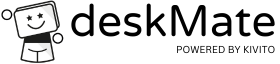Two participants one desktop thanks to desktop sharing

Some training materials and exercises are designed for two participants to share a desktop. This is familiar from many face-to-face training courses. But how do you do this in online training courses where participants are also separated from each other geographically? This is easily possible with deskMate Desktop Sharing. With this function, a participant can invite another participant to work together on their deskMate desktop. Communication between the participants can be realized via private rooms in the existing communication software (Teams, Zoom, WebEx, ….).
Sharing the deskMate desktop with others is easy.
After clicking the “Share” icon in the deskMate taskbar, the “Share desktop” window opens.

Now you can copy the sharing URL (this may look different for you) for View only or Full control and make it available to the other participant. Please do not forget to activate the desktop sharing function by clicking on the blue “Share desktop” button.
As soon as the sharing function is active, the sharing icon in the taskbar is highlighted in green. Here you can also see who can access your desktop via the desktop sharing function.

By clicking on the green desktop sharing icon, individual participants can be removed or the sharing function can be ended. The sharing function is still active even if the initiating participant has closed their desktop tab
You can also find more information on our website https://deskmate.cloud/de/software-training/.
If you have any further questions, please contact our support team at support@deskmate.cloud